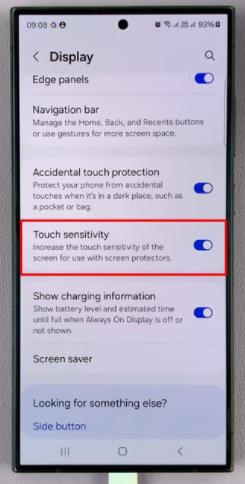
¿Qué es Ghost Touch? La pantalla del teléfono reacciona por sí sola sin ninguna entrada/gesto del usuario.
¿Estás experimentando el toque fantasma en tu teléfono/tableta Samsung? Puede ser frustrante a medida que el teléfono comienza a abrir aplicaciones, hacer llamadas o escribir Gibberish por sí solo.
Por ejemplo, usted nota que se ha abierto una aplicación o se realiza una llamada en su móvil sin ninguna acción suya. Es casi como si un fantasma haya tocado y usado tu móvil, de ahí el término «toque fantasma».
¡Pero no debes asustarse ya que esto no tiene nada que ver con ningún fenómeno sobrenatural! En esta guía, analizaremos las razones de Ghost Touch en Samsung y lo que puede hacer para solucionar este engorroso problema.
Causa principal del toque fantasma en Samsung
Hay muchas razones que pueden causar este problema, como cargador defectuoso, polvo, protector de pantalla, etc. … todos estos problemas pueden hacer que su pantalla haga las cosas sin su intención o entrada.
Veamos cada una de estas causas con más detalle:
Pal cable/cargador
En la mayoría de los casos, el problema del toque fantasma generalmente ocurre cuando se está cargando el teléfono Samsung. Especialmente si está utilizando cable o cargador de baja calidad, puede estropear el digitalizador de la pantalla.
Learn more: Cómo Recuperar Fotos Borradas de los Teléfonos ZenFone de ASUS
El digitalizador de pantalla es la capa de vidrio que convierte el analógico (toque, tipificación, etc.) en señales digitales. En resumen, es responsable de leer las señales táctiles.
Un cable/cargador de baja calidad o incorrecto puede interrumpir el digitalizador de la pantalla y causar un comportamiento táctil errático.
Suciedad, polvo o humedad
Algo tan simple como la suciedad y la humedad también puede causar el problema del tacto Samsung Ghost. La pantalla de su teléfono requiere contacto directo de sus dedos para recibir la entrada y funcionar correctamente.
Pero, la presencia de suciedad o polvo en la pantalla puede interferir con la función normal y causar toques fantasmas. Lo mismo ocurre con la humedad que también puede estropear las funciones normales de su pantalla y hacer que se comporte de manera errática.
Protector de pantalla inapropiado
Todos usan protectores de pantalla en sus teléfonos Samsung en estos días. Es una forma económica de proteger la pantalla de rasguños/grietas.
Sin embargo, surgen problemas cuando las burbujas de aire, el polvo o la humedad se abren paso entre la pantalla del teléfono y el protector de pantalla.
Esa es una de las principales razones detrás de la pantalla Samsung Ghost. Por lo general, ocurre con un protector de pantalla de baja calidad o si no está construido para su teléfono en particular.
Temperatura extrema
La temperatura extrema también puede hacer que el registro de la pantalla toque sin ninguna entrada real del usuario.
Un teléfono se sobrecalienta cuando se le cobra por un período prolongado de tiempo o está expuesto a la luz solar directa. Del mismo modo, usar el teléfono mientras se carga también puede conducir a problemas de sobrecalentamiento.
Del mismo modo, exponer el teléfono a temperaturas extremadamente frías también puede interrumpir el rendimiento del dispositivo y conducir a Ghost Touch.
Problemas de software/hardware
A veces, el problema de la pantalla fantasma no tiene nada que ver con algo que hiciste … en cambio, los problemas de software o hardware pueden causar un comportamiento anormal en el teléfono que conduce al toque fantasma.
Los problemas de software pueden incluir versiones o errores de Android obsoletos en el sistema operativo, lo que lleva a un comportamiento errático y gestos no registrados.
Los siguientes problemas de hardware también pueden hacerle experimentar Ghost Touch en su teléfono Samsung:
- Problemas de digitalizador
- Daño a la pantalla
- Problemas de alineación de la pantalla
- Interferencia electromagnética
Ataque de piratería o malware
Un ataque de piratería o malware es otra razón más que podría causar el problema del toque fantasma en Samsung. Los actores maliciosos pueden aprovechar los defectos en el sistema operativo de Android para acceder a correos electrónicos, datos y otra información confidencial.
En algunos casos, también pueden usar el teléfono móvil para instalar aplicaciones, hacer llamadas, escribir mensajes de texto y realizar otras acciones. Este tema de Ghost Touch Hacking es común en Samsung Galaxy S20 Fe 5G, iPhone SE, Nokia 7.2 y otros teléfonos.
¿Cómo arreglar Ghost Touch en Samsung?
Como saben, este problema de pantalla puede ocurrir debido a una serie de razones. Desde polvo hasta cargadores de baja calidad, problemas de software/hardware, ¡hay muchas cosas que pueden hacer que su pantalla se registre Ghost Touch!
Ahora, echemos un vistazo rápido a cómo deshacerse de cada uno de estos problemas y resolver este molesto problema de pantalla para siempre:
- FIJO 1. Cambie un cable/cargador
- Arreglar 2. Limpie la pantalla
- Corrigir 3. Retire el protector o estuche de la pantalla
- Arreglar 4. Reiniciar el dispositivo Samsung
- Fix 5. Encienda la función de sensibilidad táctil
- FIX 6. Realice un diagnóstico telefónico
- FIJAR 7. Cierre aplicaciones que se ejecutan en segundo plano
- Corrigir 8. Actualizar software
- FIJO 9. Restablecimiento de datos de fábrica
- Arreglar 10. Reemplace la pantalla
FIJO 1. Cambie un cable/cargador
Usar un cargador o cable de baja calidad es una razón importante detrás del toque falso en su teléfono Samsung. Además, si está utilizando accesorios de carga de terceros, eso también podría conducir a este problema por teléfono.
Debe reemplazar su cargador y cable con accesorios oficiales de carga y ver si resuelve el problema del toque fantasma en Samsung.
Arreglar 2. Limpie la pantalla
¿Sospechas que la tierra podría ser la razón del toque fantasma? Entonces la pantalla de su teléfono necesita una limpieza adecuada. La mejor manera de resolver esto es limpiar el uso de un paño de microfibra y agua destilada.
Recuerde, solo amortigua ligeramente la tela en el agua para limpiar la pantalla. Después de eso, use un paño seco para eliminar la humedad.
También puede usar productos de limpieza de pantalla o toallitas desinfectantes si la suciedad o la mugre son viejas y difíciles de quitar con solo un paño húmedo.
Corrigir 3. Retire el protector o estuche de la pantalla
Ghost Touch también puede ser causado por algo tan simple como un protector/estuche de pantalla. Comience eliminando el caso de protección de su móvil y vea si resuelve el problema táctil.
El problema sigue persistir? Luego retire el protector de la pantalla … puede usar cualquier tarjeta de plástico para alejar la esquina del protector y luego despegue por completo.
Si el problema se resuelve, necesitará un nuevo protector de pantalla y un estuche que se ajuste correctamente a las dimensiones de su teléfono móvil.
Arreglar 4. Reiniciar el dispositivo Samsung
«Apagándolo y encendido» nuevamente es una de esas soluciones universales que se pueden aplicar a cualquier problema tecnológico. Entonces, si se enfrenta a Ghost Touch en Samsung y ninguna de las soluciones mencionadas anteriormente funciona, intente reiniciar su móvil.
Mantenga presionado el botón de encendido en el lado para abrir las opciones de alimentación y luego seleccione Reiniciar. También puede buscar opciones de energía en el menú de configuración para iniciar un reinicio del teléfono.
Fix 5. Encienda la función de sensibilidad táctil
«Touch Sensitity» es una característica incorporada en Samsung Mobiles. También puede encenderlo para solucionar el problema de Samsung Ghost Touch.
Vaya a Configuración: visite, luego desplácese hacia abajo para encontrar la sensibilidad táctil. Toque el interruptor para habilitar esta función.
FIX 6. Realice un diagnóstico telefónico
Realizar una prueba de diagnóstico en su teléfono Samsung también es una forma de solucionar el problema de Ghost Touch. El teléfono Samsung tiene una herramienta de diagnóstico incorporada que puede ayudarlo a solucionar cualquier problema. No necesita escribir *# 0 *# para sintonizar el menú de diagnóstico.
Simplemente vaya a Configuración, busque el cuidado de la batería y el dispositivo. Toque diagnósticos para acceder a la página de diagnóstico del teléfono. Puede elegir probar todas las funciones o solo la pantalla táctil.
Si nota algún problema en la prueba, comuníquese con un Centro de soporte de Samsung autorizado para solucionarlo.
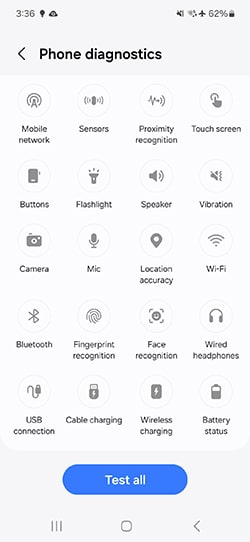
FIJAR 7. Cierre aplicaciones que se ejecutan en segundo plano
Si hay muchas aplicaciones que se ejecutan en segundo plano, también puede conducir al problema de Samsung Ghost Touch. Para contrarrestar esto, debe cerrar las aplicaciones que se ejecutan en segundo plano.
Para evitar cualquier problema, es mejor cerrar solo las aplicaciones de fondo que ha instalado. No debe deshabilitar la actividad de fondo en las aplicaciones del sistema.
Vaya a Configuración> Aplicaciones> Gestión de aplicaciones/información de la aplicación. Esto abrirá la lista completa de aplicaciones en su teléfono Samsung. Ahora, haga clic en las aplicaciones que usa con frecuencia y haga clic en Force Stop.
Después de eso, haga clic en la opción «Batería» en el mismo menú y desmarque el «Permitir la actividad de fondo». Deberá repetir este proceso con todas las aplicaciones instaladas que usa con frecuencia.
Corrigir 8. Actualizar software
Si ha estado retrasando la actualización del sistema operativo Android en su móvil Samsung, esa podría ser una razón para causar toque fantasma.
Los fabricantes móviles como Samsung lanzan actualizaciones periódicas en sus teléfonos móviles. Estas actualizaciones también incluyen soluciones para problemas conocidos, incluidos los problemas táctiles falsos o automáticos.
Para actualizar el sistema operativo Android, vaya a Configuración. Si hay una actualización disponible, verá una notificación en la parte superior. Si no ve ninguna notificación, desplácese hacia abajo y haga clic en «Actualización de software».
Haga clic en «Descargar e instalar» y esperar a que se complete el proceso. Luego, haga clic en «Instalar ahora» para actualizar el software.
Si sospecha que el problema está relacionado con el firmware, escriba *# 2663# en el DiftPad. Esto le permite actualizar el firmware de la pantalla táctil y resolver cualquier problema con la pantalla táctil.
FIJO 9. Restablecimiento de datos de fábrica
Si no puede deshacerse de la pantalla Samsung Ghost, entonces debe considerar hacer un reinicio de fábrica. Antes de continuar, recuerde hacer una copia de seguridad de los datos importantes.
Vaya a Configuración> Copia de seguridad y restablecimiento y realice un reinicio de fábrica. También puede buscar el «reinicio de fábrica» en el menú Configuración.
Otro método para restablecer su teléfono es usar la herramienta Desbloquear (Android) de ITOOLTAB. Es rápido, fácil y le permite restablecer el dispositivo Samsung en solo 1 clic. El uso de la herramienta Desbloquear (Android) también le permite evitar el bloqueo de FRP, el bloqueo de PIN/Pattern y mucho más.
Importante:
Siempre haga una copia de seguridad de sus datos.
Elimine la cuenta de Google antes de hacer un reinicio de fábrica. De lo contrario, puede conducir a FRP Lock en su móvil Samsung.
Arreglar 10. Reemplace la pantalla
Si ninguna de las correcciones mencionadas anteriormente funciona, entonces el problema del toque fantasma se debe a un problema de hardware. En este escenario, la única solución es reemplazar la pantalla con una nueva.
Siempre se recomienda reemplazar la pantalla a través del servicio de atención al cliente de Samsung. Si no puede encontrar el centro de apoyo oficial cerca de usted, comuníquese con un laboratorio de reparación profesional para obtener más ayuda.
Envolver
Como puede ver, el problema de Ghost Touch en Samsung puede deberse a algo tan simple como la suciedad o un problema de configuración. Pero, también podría deberse a un problema de hardware más grave que requiere una visita al centro de servicio oficial.
Solo debe recurrir al «reinicio de fábrica» o «cambiar su pantalla» si ninguna de las otras soluciones funciona.
Hemos enumerado todas las razones posibles para el toque Ghost junto con cómo solucionar los problemas. Debe comenzar desde la solución#1 y luego bajar para encontrar la solución que funcione para usted.
